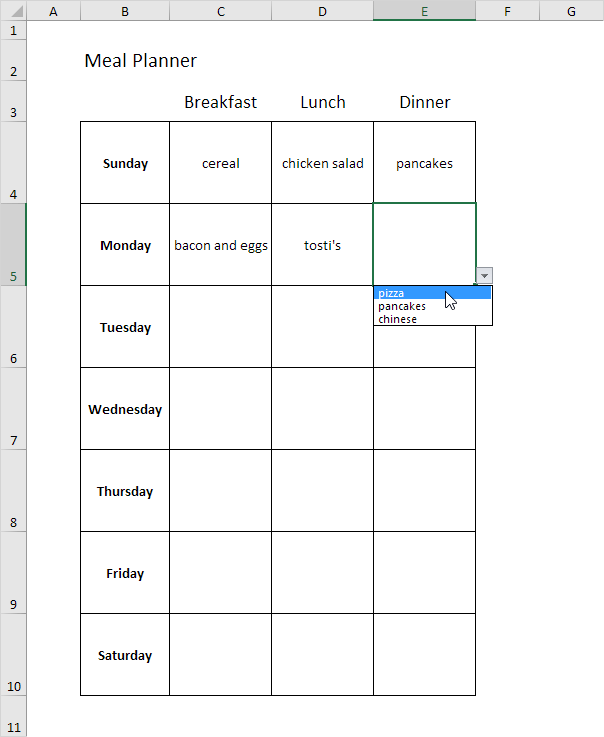Meal Planner Vorlage in Excel
Dieser Artikel zeigt Ihnen, wie Sie eine Mahlzeit Planer in Excel erstellen. Hier ist, was wir zu erreichen versuchen:
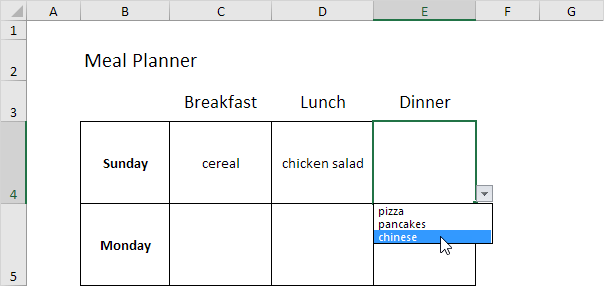
-
Auf dem zweiten Blatt, erstellen Sie den folgenden benannte Bereiche.
|
Name |
Range Address |
|
Breakfast |
A2:A10 |
|
Lunch |
B2:B10 |
|
Dinner |
C2:C10 |
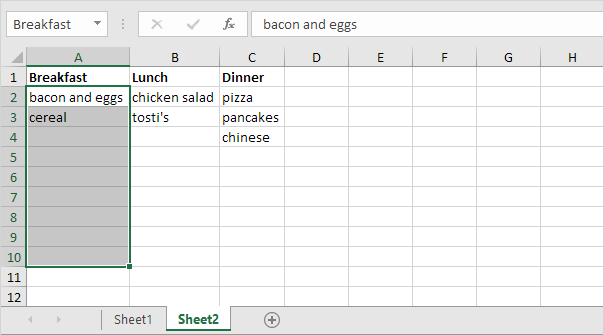
Hinweis: Sie ohne Änderung der Bereichsadresse mehr 7 Frühstück Mahlzeiten in der Zukunft hinzufügen.
-
Geben Sie auf dem ersten Blatt, wählen C4 Zelle.
-
Wählen Sie auf der Registerkarte Daten in der Gruppe Tools Daten auf Datenvalidierung.
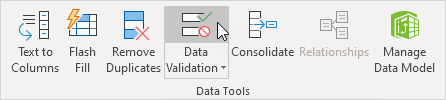
Die ‚Data Validation‘ Dialogfeld erscheint.
-
Geben Sie im Feld zulassen, klicken Sie auf Liste.
-
Klicken Sie in das Feld Quelle und type = Frühstück.
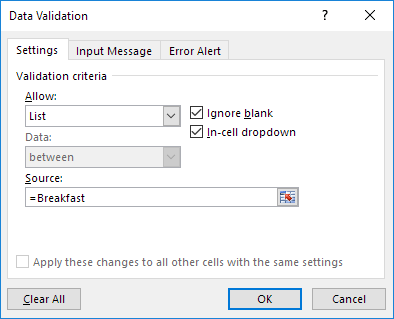
-
Klicken Sie auf OK.
Ergebnis:
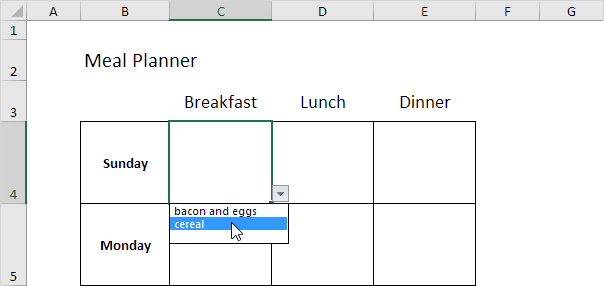
-
Die Schritte 2 bis 6 für die Zelle D4 und E4-Zelle, aber anstelle des Frühbezugs Das Mittagessen und Abendessen Referenz verwenden.
-
Der Bereich C4 wählen: E4 und ziehen nach unten 10. rudern Dies wird die Dropdown-Listen an den anderen Tagen kopieren.
Ergebnis: